CSGO, lyhenne sanoista Counter-Strike: Global Offensive, on neljäs peli Counter-Strike-sarjassa. Julkaisemisestaan lähtien siitä on tullut yksi suosituimmista ensimmäisen persoonan ammuntapeleistä markkinoilla. Twitchissä, YouTubessa, Facebookissa ja muissa peleissä on myös paljon pelivideoita. Joskus kannattaa ehkä nauhoittaa oma pelattavuutesi ja jakaa se ystäviesi kanssa. Voitteko kuitenkin nauhoita CSGO-pelattavuus. Vastaus on kyllä, ja tämä opas kertoo sinulle kaksi parasta tapaa tehdä työ yksityiskohtaisesti.

Aloittelijoille tarvitaan helppokäyttöinen pelinauhuri CSGO: n tallentamiseksi Windowsiin tai Maciin. Pelitallenninohjelmistoja on paljon, mutta vain harvat niistä voivat yksinkertaistaa työtäsi. Aiseesoft Screen Recorder on yksi helpoimmista pelitallentimista.

Lataukset
Aiseesoft Screen Recorder - Helpoin CSGO-tallennin
100 % turvallinen. Ei mainoksia.
100 % turvallinen. Ei mainoksia.
Tarpeetonta sanoa, että se on paras tallennusohjelmisto CSGO-soittimille.
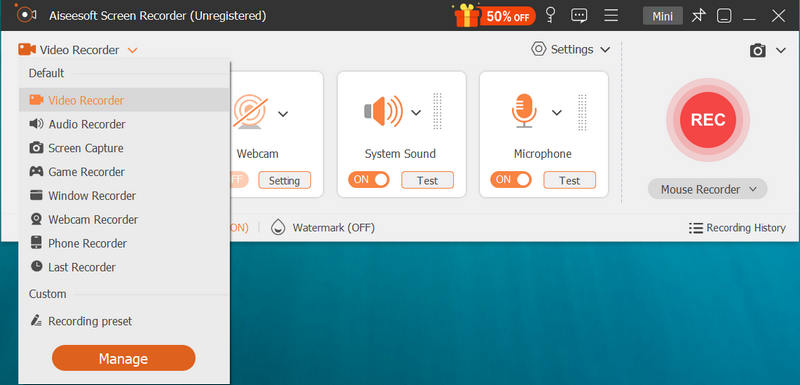
Jos haluat lisätä reaktiot äänitykseen, ota käyttöön Webcam ja Mikrofoni; muuten pidä heidät poissa käytöstä. paina vaihde kuvaketta avataksesi Asetukset valintaikkuna. Täällä voit asettaa tulostusmuodon, määränpään, pikanäppäimet ja paljon muuta. Klikkaa REC -painiketta ja aloita CSGO: n toisto. Laskurin jälkeen äänitys alkaa.

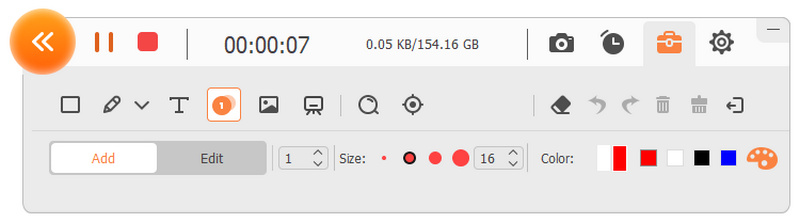
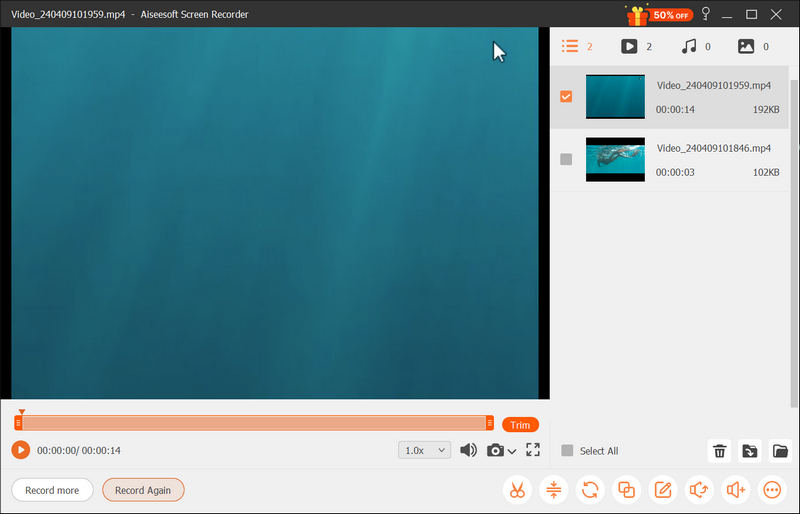
Freeware on houkutteleva, koska sen avulla voit tehdä työn maksamatta senttiäkään. Sillä on kuitenkin myös paljon haittoja, kuten vaikea konfiguroida, kaatumisongelma ja paljon muuta. OBS on suosituin ilmainen ohjelmisto CSGO-pelaamisen tallentamiseen Windowsissa ja Macissa. Nämä ovat vaiheet, joiden avulla voit määrittää OBS: n oikein:
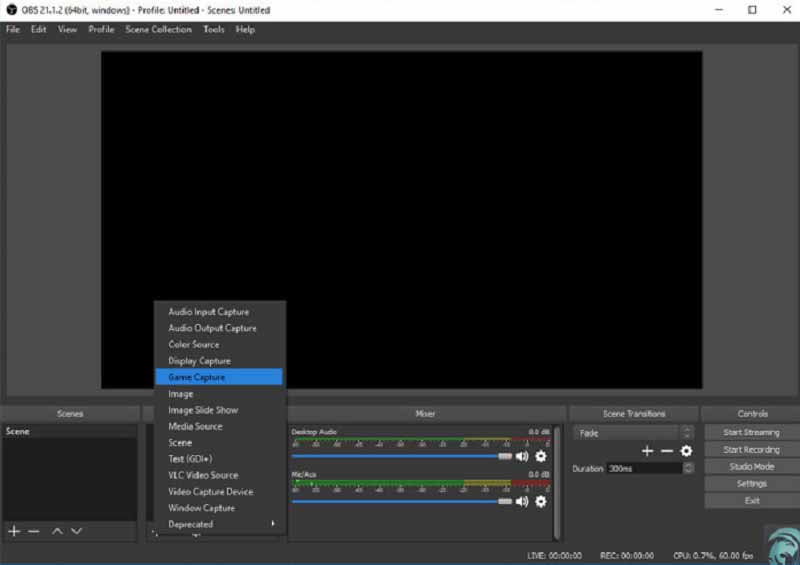
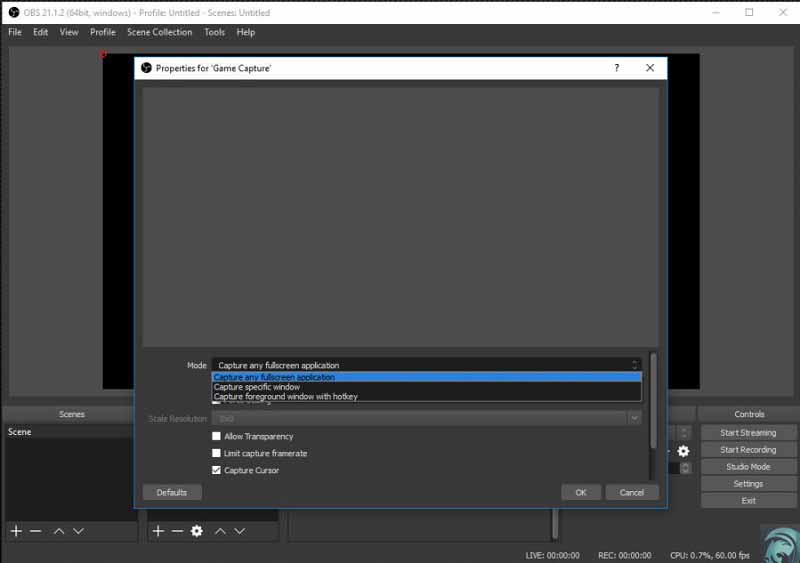
Kärki: Jos valitset Sieppaa tietty ikkuna -tilassa, varmista, että peli on todella käynnissä. Sitten OBS havaitsee sen.
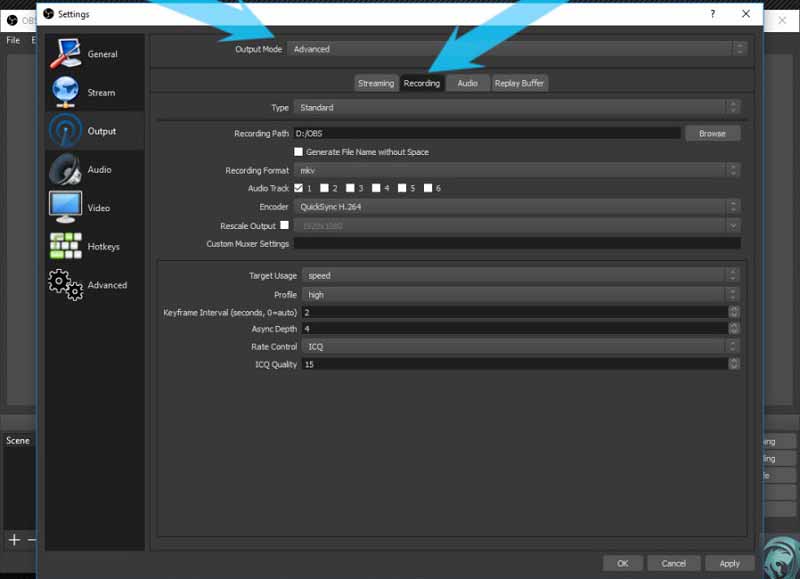
Kärki: Jos haluat kaapata kasvosi verkkokameralla samalla kun tallennat CSGO-pelaamista, sinun on lisättävä se Kohtaus osiossa.
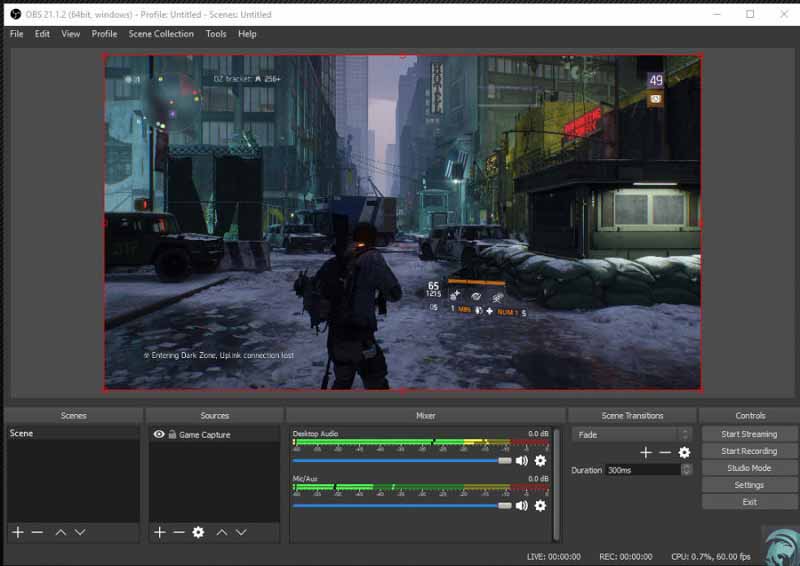
Huomautuksia: Pelaajat eivät voi enää käyttää OBS Game Capturea uuden CSGO-päivityksen jälkeen, mutta tulevan korjaustiedoston pitäisi korjata ongelma. OBS: n mukaan he ovat valmiita työskentelemään Valven kanssa ongelman ratkaisemiseksi.
Täältä saatat pitää: Minne OBS-nauhoitukset menevät? Löydä OBS-nauhoituksesi
Tarjoaako CSGO sisäänrakennetun tallennusominaisuuden?
Ei, CSGO ei tarjoa mitään pelitallennukseen liittyviä ominaisuuksia. Pelattavuuden nauhoittamiseen on käytettävä kolmannen osapuolen tallenninohjelmaa.
Onko CSGO ilmainen?
Kyllä, CSGO on vapaa pelaamaan tällä hetkellä. Voit pelata koko peliä maksamatta penniäkään, mutta esineet ja aseet tarvitsevat lisämaksua.
Mihin CSGO-ottelut tallennetaan?
Oletuksena CSGO-ottelut tallennetaan Steam \ steamapps \ common \ Counter-Strike Global Offensive \ csgo -kansioon.
Yhteenveto
Tässä oppaassa on jaettu kaksi helppoa tapaa tallentaa CSGO-pelaamista PC- ja Mac-tietokoneille. OBS on suosittu pelitallennin CSGO-pelaajien keskuudessa, mutta sitä ei ole saatavilla viimeisimmän päivityksen jälkeen, vaikka kehittäjä ratkaisee ongelman. Aiseesoft-näytön tallennin - paras pelien tallennusohjelmistoon toisaalta tehokkaampi ja tarjoaa edistyneempiä ominaisuuksia, jotta kaikki voivat oppia nopeasti. Voit valita oikean menetelmän tarpeidesi mukaan. Jos sinulla on muita kysymyksiä, kirjoita ne tämän viestin alle.
Levypelit
1.1 Pelin sieppaaminen 1.2 Pelien tallennusohjelmisto 1.3 Videopelien tallennusohjelmisto 1.4 Tallenna Diablo 3 -peli 1.5 Levyjen ennätysteksti 1.6 Tallenna PS3-pelattavuus 1.7 Tallenna Xbox 360 -pelit 1.8 Äänitä Pokemon-peli 1.9 Äänitä Minecraft-pelejä 1.10 Äänitä Roblox-peli 1.11 Tallenna SWF-pelit 1.12 Tallenna pelin kulku Windowsissa 1.13 Tallenna CSGO-peli 1.14 LoiLo Game Recorder 1.15 Katso ja tallenna toistoja Fortnitessa 1.16 Tallenna Overwatch-kohokohdat 1.17 Tallenna peli Switchillä 1.18 Tallenna VR-peli
Aiseesoft Screen Recorder on paras näytön tallennusohjelmisto tallentamaan mitä tahansa toimintaa, kuten online-videoita, verkkokameroita, pelejä Windowsissa / Macissa.
100 % turvallinen. Ei mainoksia.
100 % turvallinen. Ei mainoksia.